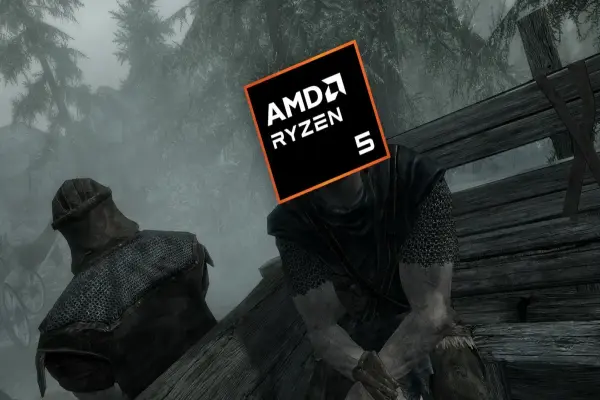Cài Đặt và Tinh Chỉnh Driver GPU: Hướng Dẫn Để Hiệu Năng Tốt Nhất
1. Tại sao driver GPU quan trọng?
Tối ưu hiệu năng: Driver mới giúp game và phần mềm chạy mượt hơn.
Hỗ trợ công nghệ mới: Ray Tracing, DLSS, FSR, AV1 Encoder.
Sửa lỗi & bảo mật: Bản cập nhật thường vá các lỗi hiệu năng hoặc crash.
2. Chuẩn bị trước khi cài driver
Gỡ driver cũ bằng DDU (Display Driver Uninstaller): tránh xung đột phần mềm.
Cập nhật Windows & BIOS: đảm bảo hệ thống tương thích với driver mới.
Tải driver chính hãng: từ website NVIDIA, AMD hoặc Intel (không nên dùng link lạ).
3. Cài đặt driver GPU
NVIDIA
Tải về từ GeForce Experience hoặc website chính thức.
Chọn Custom Installation → tick Clean Install để tránh lỗi từ bản cũ.
AMD
Tải về từ AMD Adrenalin Software.
Sử dụng Factory Reset khi cài để xóa sạch driver cũ.
Intel
Sử dụng Intel Arc Control hoặc Intel Driver & Support Assistant để cập nhật driver.
4. Tinh chỉnh driver để tối ưu hiệu năng
NVIDIA Control Panel / GeForce Experience
Power Management Mode: đặt về Prefer Maximum Performance.
Vertical Sync: tắt nếu muốn FPS cao, bật Adaptive để tránh xé hình.
DLSS / Ray Tracing: bật/tắt tùy theo game và hiệu năng GPU.
AMD Adrenalin
Radeon Chill: tiết kiệm điện năng khi không gaming.
Radeon Anti-Lag: giảm input lag cho game esports.
FSR (FidelityFX Super Resolution): tăng FPS cho game nặng.
Intel Arc Control
Performance Tuning: cho phép ép xung nhẹ.
Resizable BAR: bật nếu hệ thống hỗ trợ, giúp tăng FPS trong nhiều game.
5. Kiểm tra và theo dõi sau khi cài driver
GPU-Z / HWInfo: kiểm tra xung nhịp, VRAM, bus width.
3DMark / Unigine Heaven: benchmark so sánh hiệu năng trước và sau.
MSI Afterburner: theo dõi FPS, nhiệt độ và độ ổn định.
6. Kết luận
Cài đặt và tinh chỉnh driver GPU không chỉ là bước kỹ thuật bắt buộc, mà còn là cách để tận dụng tối đa sức mạnh phần cứng. Một driver được tối ưu tốt có thể giúp tăng thêm 5–20% hiệu năng trong game hoặc ứng dụng đồ họa.